삼성의 갤럭시 스마트폰을 사용하다가 분실하게 되면 ‘내 디바이스 찾기’ 서비스를 이용하여 위치를 확인하거나 데이터를 삭제하는 등의 기능을 이용할 수 있습니다. 아이폰 분실 경우에는 삼성의 ‘내 디바이스 찾기’ 기능보다는 뒤쳐지지만 마찬가지로 비슷한 ‘나의 찾기’ 기능을 이용해 분실 및 도난 상황을 대처할 수 있습니다.
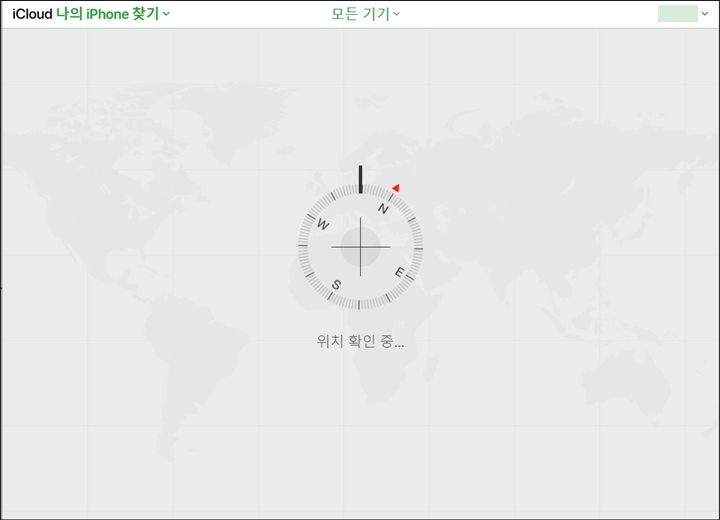
아이클라우드 이용하기
아이클라우드 사이트에서 분실된 아이폰의 위치를 추적하는 서비스를 이용할 수 있습니다. 하지만 삼성과 달리 아이폰은 국내 위치 추적이 아직 지원되지 않고 있습니다. 이 점 참고하시길 바라며 우선 아이클라우드로 이동하여 본인의 애플 아이디와 패스워드를 입력해 넣도록 합니다.
이후 ‘위치 확인 중’ 이라는 메시지가 표시되고 약간의 시간이 소요된 뒤 ‘위치를 알 수 있는 기기 없음’ 이라는 메시지가 표시됩니다.
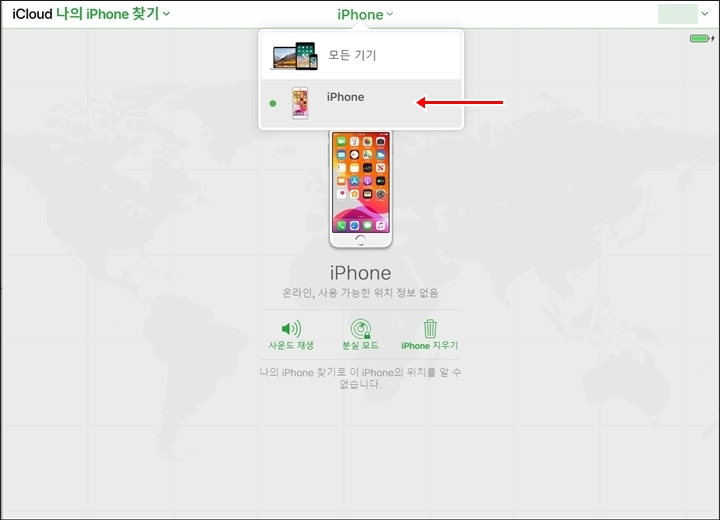
상단의 ‘iPhone’을 누르면 드롭다운 메뉴가 펼쳐지게 됩니다. 여기에서 본인의 폰을 선택합니다.
폰이 연결된 상황이라면 우측 상단에서 현재 폰의 배터리 상황을 확인할 수 있습니다.
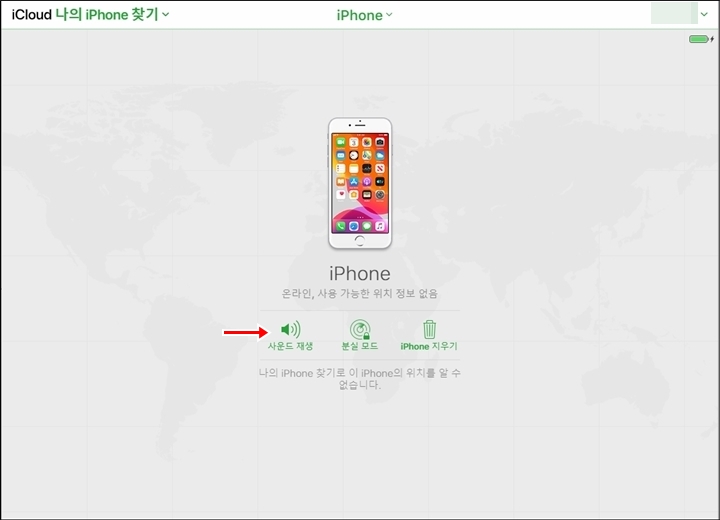
이용할 수 있는 기능은 총 세 가지 입니다. 첫번째 ‘사운드 재생’ 기능을 누르면 폰에서 진동이 울리면서 동시에 알림음이 울리게 됩니다.
참고로 이 기능들은 아이폰의 전원이 꺼져있거나 켜져있다고 하더라도 데이터 연결이 되어 있지 않다면 작동이 되질 않습니다.
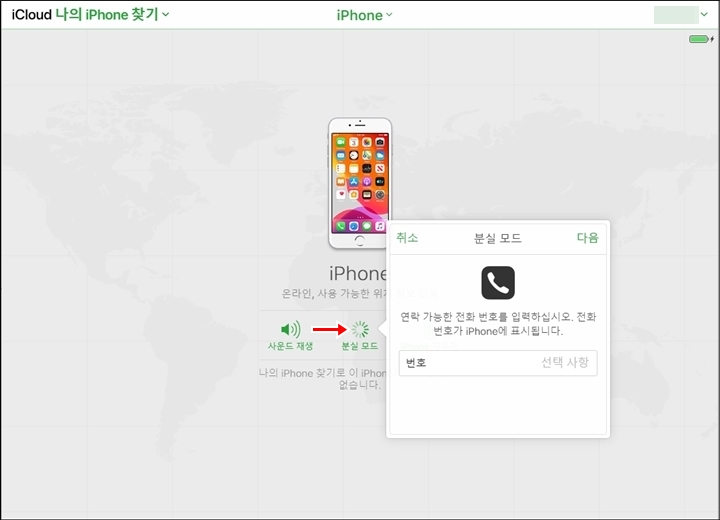
알림음 덕에 누군가가 분실한 본인의 아이폰을 습득하게 되었다면, 이제 습득한 사람에게 메시지를 전달할 차례 입니다. ‘분실모드’ 활성화를 통해 습득한 사람에게 메시지를 전달할 수 있습니다.
본인이 연락을 받을 수 있는 번호를 입력한 뒤 다음 단계로 넘어갑니다.
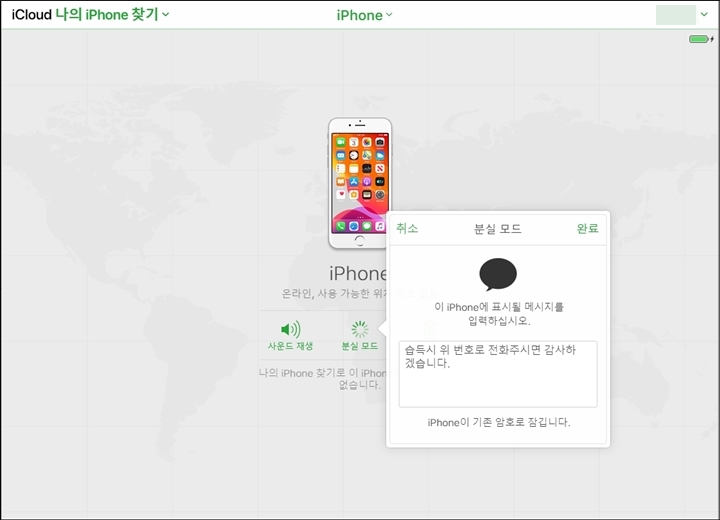
그리고 습득한 사람에게 전달할 메시지를 직접 작성할 수 있습니다. 번호나 메시지를 작성하지 않고 기본설정으로 분실모드를 활성화 시켜도 폰에 분실폰임을 알리는 메시지는 뜨니 참고하시길 바랍니다.
습득한 사람에게 전달한 메시지를 작성한 뒤 ‘완료’ 버튼을 누르면 완료입니다.
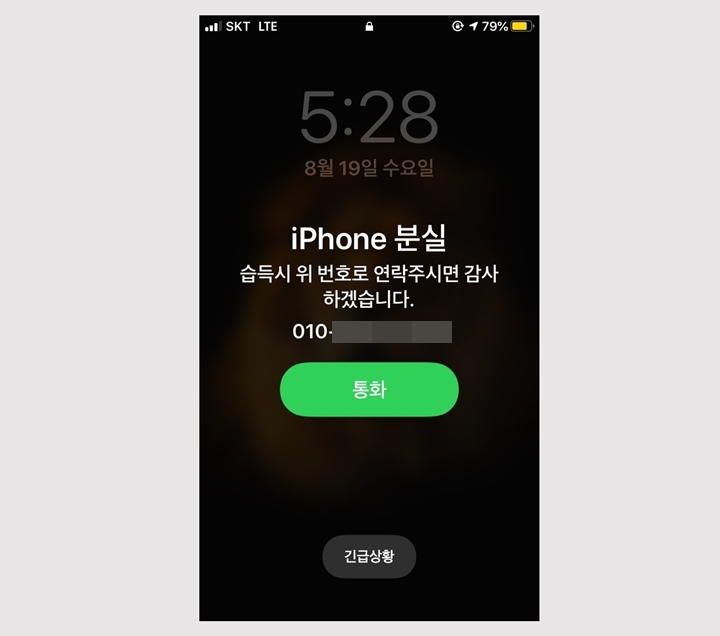
폰의 화면에 다음과 같이 표시되게 됩니다. ‘통화’ 버튼을 누르면 본인이 설정한 번호로 바로 전화가 걸리게 됩니다.
통신사를 이용한 스마트폰 찾기, 유실물 센터를 이용하여 스마트폰 찾기 등 아이폰 분실시 취할 수 있는 대처방법은 많습니다만, 오늘 소개한 방법을 최우선으로 실천해보시길 바랍니다.
분실한 아이폰을 되찾지 못했다면
아이클라우드, 통신사 분실신고, 유실물 센터 등 아이폰 분실시 해볼 수 있는 모든 방법을 동원했음에도 불구하고 결국 되찾지 못했고 단념한 상황에 놓일 수도 있습니다. 이런 경우에는 본인의 개인정보 및 사진, 동영상, 메시지 등 사생활 노출을 방지하기 위해 데이터를 삭제하는 것이 좋습니다.
아이클라우드를 통해 데이터를 삭제할 수 있습니다.
분실모드 설정하기
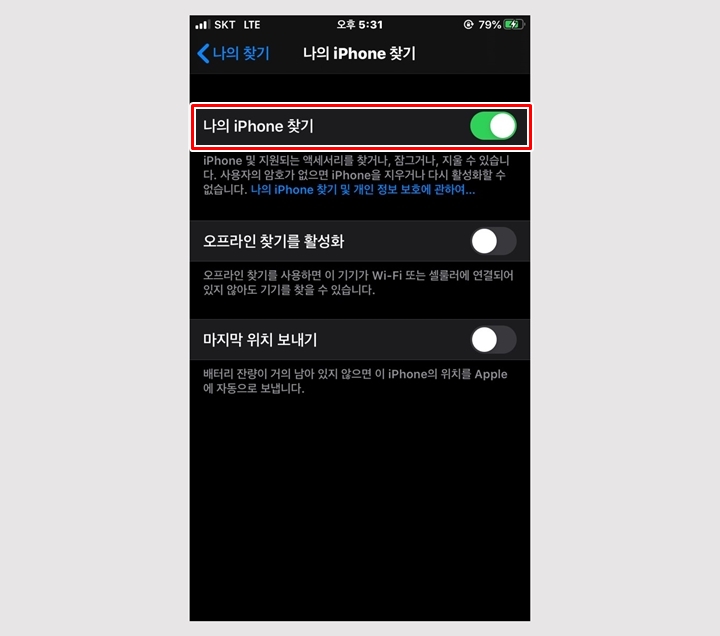
참고로 아이클라우드를 통한 아이폰 찾기 기능은 ‘나의 iPhone 찾기’ 기능이 활성화 되어 있지 않다면 이용이 불가능한 기능입니다. 이미 분실한 상황이라면 이외의 방법들을 이용할 수 밖에 없습니다.
이 글을 추천합니다





